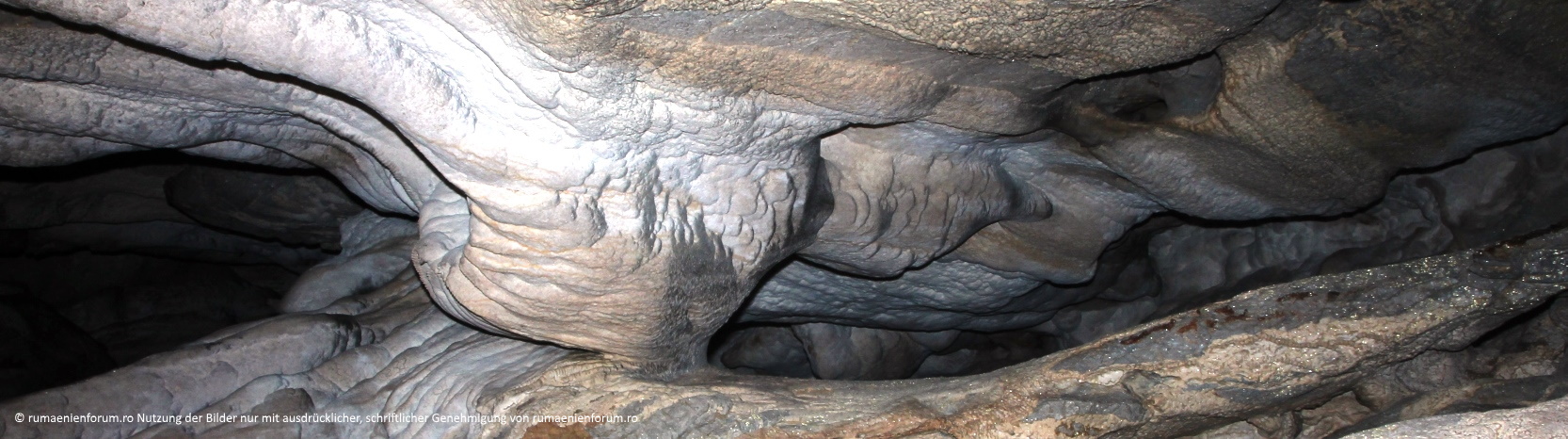Ich arbeite hier unter anderem mit einem Ubuntu Linux mit LXDE Desktop (Resourcenarme Oberfläche)
Da ich ja mittlerweile ständig die Deklaratie proprie raspundere ausdrucken muss, habe ich beschlossen den Drucker am Desktop-Rechner anzuschliessen.
(War bisher am Laptop installiert)
Hier eine kleine Anleitung wie das geht (Vielleicht hilft es ja jemandem):
Erstmal ein Terminalfenster öffnen, dann der Befehl
Code: Alles auswählen
sudo apt-get install cupsNach der Installation ist CUPS im Browser unter http://localhost:631 zu erreichen.
Da Euer Benutzer anscheinend nicht automatisch zu Cups hinzugefügt wird, müsst Ihr im nächsten Schritt wieder im Terminal folgenden Befehl eingeben:
Code: Alles auswählen
sudo adduser meinbenutzername lpadminAnschliessend noch CUPS neustarten mit:
Code: Alles auswählen
sudo service cups restartKlickt oben im Tab auf "Administration, anschliessend auf add Printer. Jetzt könnt ihr mit Eurem normalen Systemlogin einloggen und den Drucker installieren (Einfach der Menuführung folgen)...